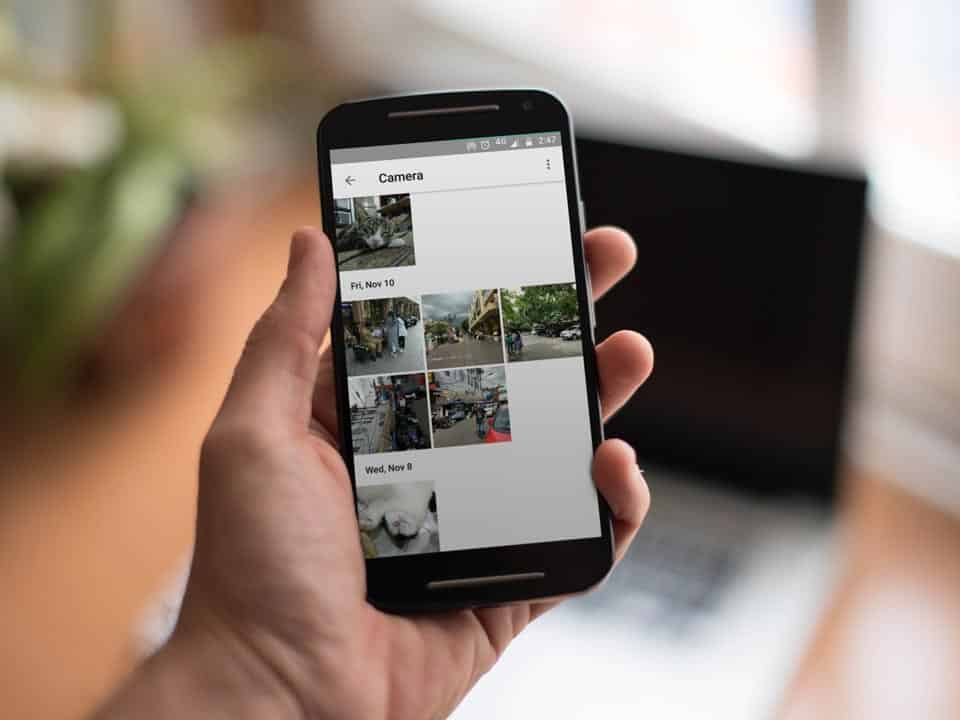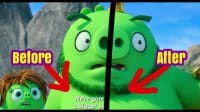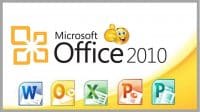Foto yang dihapus maupun yang terhapus secara tidak sengaja dari memori internal yang dimiliki, masih memiliki kemungkinan untuk diselamatkan atau dilakukan proses recovery. Tentu ada metode tertentu untuk bisa menyelamatkannya. Dan, artikel ini akan menjelaskan bagaimana cara mengembalikan foto yang terhapus di memory internal android.
Kehilangan foto penting lantaran sengaja maupun lantaran insiden tertentu, pastinya sangat membuat kamu kesal. Apalagi saat belum tahu bagaimana cara untuk mengembalikannya. Daripada kekesalan bertambah, lebih baik gunakan beberapa metode yang akan dijelaskan di sini.
Cara Mengembalikan Foto Yang Terhapus di Memory Internal Android Menggunakan PC
Salah satu cara yang bisa dilakukan untuk mengembalikan foto yang terhapus di memory internal adalah dengan menggunakan software yang harus kamu download dan install terlebih dahulu di PC ataupun laptop yang kamu miliki.
Beberapa software yang bisa kamu gunakan adalah :
-
EaseUS MobiSaver
Untuk mengembalikan file foto berharga yang kamu menyesel telah menghapusnya adalah dengan menggunakan Easeus MobiSaver yang bisa kamu unduh secara gratis. Terkait software ini, EaseUS MobiSaver atau biasa disebut dengan MobiSaver merupakan program PC yang dikembangan oleh EaseUS.
EaseUS sendiri merupakan perusahaan yang fokus dalam mengembangkan perangkat lunak yang bisa berjalan dalam dua perangkat; PC dan smartphone. Yang menjadikannya menarik adalah kemampuannya untuk dapat mengembalikan file yang dihapus ataupun terhapus.
Fitur yang tersedia di dalamnya juga lengkap. Kamu bisa memilih opsi untuk mengembalikan foto, video, kontak, dokumen, musik, dan pesan (SMS) yang sebelumnya kamu hapus. Kelebihannya lagi adalah cara yang dilakukan untuk proses pemulihan file sangat mudah.
Perangkat lunak ini memang menggunakan bahasa inggris, namun dengan kata-kata yang mudah dimengerti. Jadi, jangan khawatir jika kemampuan bahasa inggris kamu masih di bawah rata-rata. Kamu masih bisa menggunakannya, kok.
Lalu, bagaimana cara mengoperasikannya?
Berikut ini adalah cara yang harus kamu lakukan dari awal hingga selesai agar foto yang ingin kamu pulihkan bisa berjalan dengan lancar:
- Pertama, buka laman easeus.com terlebih dahulu
- Download programnya dulu
- Setelah mengunduh, lakukan proses instalasi di PC yang kamu miliki
- Langkah selanjutnya setelah instalasi selesai, kamu harus me-restart PC terlebih dahulu
- Setelah restart, langsung buka program MobiSaver tersebut
- Lalu, hubungkan perangkat android milik kamu ke PC yang telah menjalankan MobiSaver
- Setelah terhubung, cari tombol Scan dan klik tombol tersebut.
- Tunggu hingga proses scan selesai
- Jika proses scan telah selesai, kamu bisa memilih terlebih dahulu file-file yang ingin dipulihkan
- Saat proses pemilihan file yang ingin dipulihkan selesai. Tentukan terlebih dahulu folder di PC kamu sebagai tempat ekspor pemulihan file tersebut
- Jika sudah kamu pilih, langkah selanjutnya adalah klik tombol Recover untuk proses pemulihan
- Tunggu sejenak hingga proses selesai
- Dan, selamat, foto kamu yang hilang bisa dikembalikan
Bukankah ini cara yang sangat mudah untuk sebagai cara mengembalikan foto yang terhapus di memori internal android? Dengan cara ini, kamu nggak butuh waktu lama untuk bisa melihat kembali foto yang sebelumnya terhapus.
Sebenarnya, EaseUS MobiSaver ini juga bisa digunakan pada android kesayangan yang kamu miliki. Tetapi, kamu harus melakukan proses root terlebih dahulu untuk menggunakannya. Daripada ribet untuk nge-root android milikmu, lebih baik pakai media PC saja. Caranya mudah dan sederhana.
-
Menggunakan Program Recuva
Perangkat lunak kedua yang bisa kamu gunakan untuk mengembalikan foto yang terhapus adalah Recuva. Program ini sudah cukup terkenal namun masih belum banyak yang mengetahui fungsi juga kegunaan dari Recuva. Sebelum menggunakannya, download dan instal programnya terlebih dahulu, ya!
Nah, setelah selesai melakukan proses instalasi Recuva, kamu harus melakukan beberapa langkah di bawah ini :
- Sesaat setelah proses instalasi selesai, akan ada jendela Recuva Wizard yang muncul
- Klik Next
- Setelahnya, pilih file yang ingin di-recover. Ada banyak opsi yang disediakan oleh Recuva. Kamu bahkan bisa mengembalikan seluruh file di android kamu yang sebelumnya terhapus
- Ada opsi pemulihan All Files, Picture, Music, Documents, Video, Compressed, dan juga Emails. Cukup lengkap, ya?
- Jika kamu hanya ingin mengembalikan foto yang terhapus, maka pilih saja Picture
- Setelah dilih klik Next
- Nah, sebelum melanjutkan proses pemulihan, pastikan dulu kamu telah menghubungkan android milikmu ke PC ataupun laptop yang sudah terinstal Recuva
- Setelah memilih fitur pengembalian foto, kamu akan disediakan jendela File Location yang menanyakan pada folder apa yang foto-fotonya ingin kamu kembalikan
- Ada lima opsi di sana; I’m Not Sure, On My Media Card or iPod, In My Documents, In The Recycle Bin, dan In Specific Location
- Kalau ingin mengembalikan file di android, pilih In Specific Location
- Kemudian klik Browse, lalu klik Next
- Setelahnya akan muncul jendela Recuva Wizard lagi
- Saya sarankan untuk mencentang fitur Enable Deep Scan terlebih dahulu
- Kemudian klik Start dan kamu tinggal menunggu hingga prosesnya selesai
Itulah dua program yang disarankan untuk kamu yang ingin mengembalikan foto yang terhapus. Mungkin memang, itu butuh sedikit upaya dengan menggunakan PC ataupun laptop. Tapi, cara ini lumayan mudah untuk proses pemulihan file yang telah hilang atau terhapus.
Jika ingin melakukan cara yang lebih mudah lagi, kamu bisa kok menggunakan beberapa aplikasi di android untuk mengembalikan file yang terhapus. Ada beberapa aplikasi yang bisa kamu gunakan untuk proses recovery foto yang terhapus :
Cara Mengembalikan Foto Yang Terhapus di Memory Internal Android dengan Aplikasi
-
Aplikasi Restore Image (Super Easy)
Aplikasi pertama yang bisa kamu gunakan adalah Restore Image (Super Easy). Kamu bisa mengunduhnya di Playstore. Aplikasi yang dikembangkan oleh AlpacaSoft ini memiliki kesamaan fungsi dengan dua program PC di atas, yakni mengembalikan foto yang terhapus.
Caranya sangat mudah, kamu tinggal melakukan proses install terlebih dahulu. Setelah selesai, buka aplikasi tersebut dan akan muncul jendela yang meminta izin akses ke penyimpanan di gawai milikmu.
Berikan izin akses tersebut dan pilih folder yang dulunya menjadi tempat foto kamu terhapus, dalam hal ini memory internal android. Setelahnya, klik tombol Scan dan aplikasi akan secara otomatis melakukan proses pemindaian.
Tunggu proses pemindaian hingga selesai dan kamu tinggal memilih foto mana yang ingin dipulihkan. Setelahnya, klik Restore untuk memulai proses pemulihan. Dan, foto kamu yang sebelumnya terhapus, kini bisa dinikmati kembali.
Sebenarnya, ada beberapa aplikasi lainnya seperti Wondershare Dr. Fone, Dumpster, DiskDigger, FindMyPhoto, dst. Keseluruhan aplikasi tersebut, memiliki fungsi serta kesamaan metode dalam proses pemuliahan file yang hilang. Semoga beberapa tips dan referensi ini bermanfaat bagi kamu. Semoga file terhapusmu bisa dipulihkan!